Excel频数分布表怎么做
1、用Excel软件打开需要进行编辑的数据表格,查看表格数据内容。
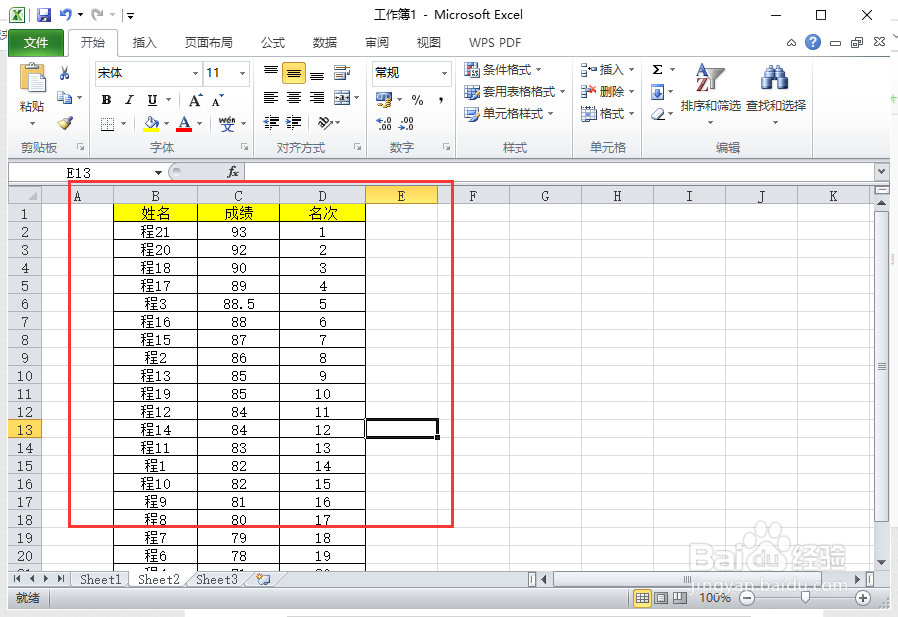
2、点击Excel表格上方菜单栏中的【插入】,再在下面的功能选项中的图表中进行筛选。

3、根据成绩分布情况,选择【柱形图】作为表格内容编辑的频数图表。

4、选择一个图标模板,在原表格内插入一个数据分布表即所需要的频数分布图。
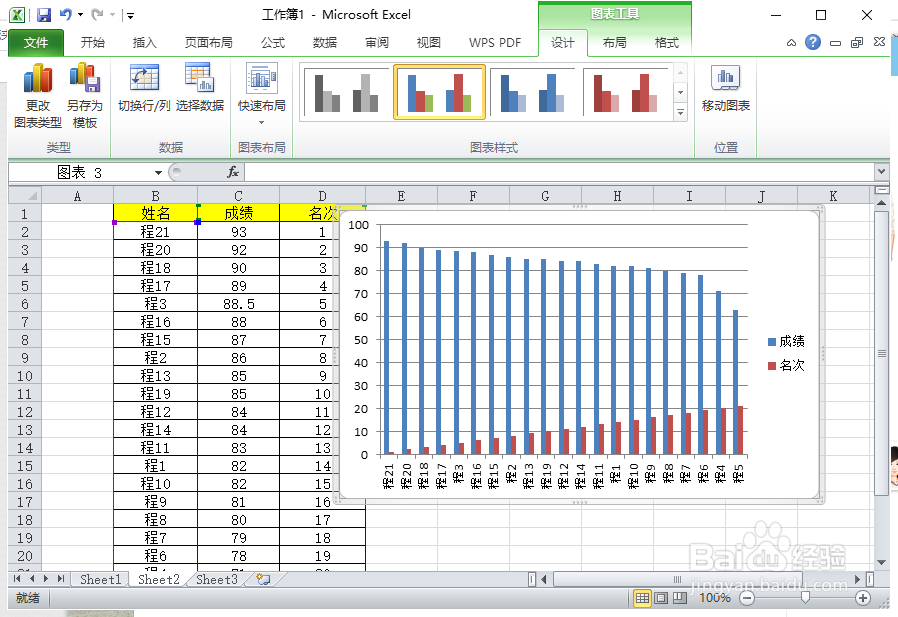
5、选中数据,点击【设计】图标,选中下方的【选择数据】选项对频数分布表进行设置。

6、例如表中的名次的分布并不重要而且显得累赘,则在弹出窗口中,将分布表的选中范围框定在成绩和姓名两栏。

7、剔除名次选项之后,可以在下方看到只有两个数据栏目,点击【确定】即可。

1、用Excel软件打开需要进行编辑的数据表格。
2、点击Excel表格上方菜单栏中的【插入】。
3、根据成绩分布情况,选择【柱形图】。
4、选择一个图标模板,插入频数分布图。
5、点击【选择数据】,根据需要对表格内容进行调整即可。
声明:本网站引用、摘录或转载内容仅供网站访问者交流或参考,不代表本站立场,如存在版权或非法内容,请联系站长删除,联系邮箱:site.kefu@qq.com。
阅读量:96
阅读量:195
阅读量:115
阅读量:188
阅读量:167